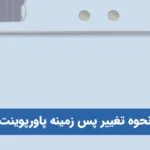فصل بندی برای پاورپوینت یکی از راههای نظم بخشیدن به ارائه شما است. فصل بندی استاندارد نه تنها به شما […]
فصل بندی برای پاورپوینت یکی از راههای نظم بخشیدن به ارائه شما است. فصل بندی استاندارد نه تنها به شما کمک می کند تا ساختار کلی استانداردی برای ارائه داشته باشید بلکه مخاطب را در درک بهتر ارائه یاری می کند. ایجاد و تنظیم Section در پاورپوینت یک راه آسان برای نمایش مسیر ارائه شما است. این عمل نشان می دهد که شما علاوه بر محتوای حرفه ای یک ارائه حرفه ای را نیز خواهید داشت.
رعایت نظم و تمرکز یکی از کلیدیترین نکات هر ارائه موفق است. اگر تعداد اسلایدهای ارائه شما زیاد است و موضوعات مختلفی را باید ارائه دهید، قابلیت فصل بندی در پاورپوینت یا سکشن بندی پاورپوینت به شما کمک خواهد کرد تا بتوانید با تمرکز و نظم ارائهتان را برگزار کنید.
این ویژگی در قالب پاورپوینت کمک می کند تا کاربر بتواند به راحتی با پاورپوینت آماده ارتباط برقرار کند و بیشترین بهره وری را در کمترین زمان از آن ببرد.
با وجود این توضیحات سوالی که پیش می آید این است، چطور در پاورپوینت فصل بندی کنیم؟ در این مقاله از فارسی درس تلاش ما بر این است که بتوانیم با راهنمای تصویری سکشن بندی به صورت ساده و قابل درک به سؤال Slide sorter در پاورپوینت چیست ، پاسخ دهیم. با ما همراه باشید تا به طور کامل و با جزئیات Slide sorter در پاورپوینت را یاد بگیرید.
سکشن بندی در پاورپوینت یک قابلیتی ساده اما کاربردی برای نظم بخشیدن و سامان دهی به اسلایدهای یک ارائه به صورت فصل به فصل می باشد. فصل بندی کمک می کند تا کاربران مطالب ارائه را به صورت فصل به فصل در اختیار داشته باشند تا به راحتی در دسترس باشند. این عمل برای ارائه های طولانی با تعداد اسلاید بالا بسیار پرکاربرد است.
فصل بندی برای پاورپوینت یکی از اصول مدیریت مطالب ارائه است. برای شروع کار یک فایل پاورپوینت که تعدادی اسلاید طراحی شده دارد باز کنید. هر چه تعداد اسلایدها بیشتر باشد فصل بندی اثر بخش تر است.
در نمای Normal View یا Slide Sorter View اسلاید اول را انتخاب کنید.
روش اول انتخاب سکشن: بر روی اسلایدی که انتخاب کرده اید راست کلیک کنید و گزینه Add Section یا Add Section from Here را انتخاب کنید تا به عنوان یک سکشن یا فصل انتخاب شود.
روش دوم انتخاب سکشن: اسلاید مورد نظر را انتخاب کنید و از سربرگ Home در منوی Section گزینه Add Section را انتخاب کنید.
نکته: بعد از ایجاد سکشن، پنجره نامگذاری باز می شود که می توانید آن فصل یا بخش را نامگذاری کنید. در صورتی که پنجره ی نامگذاری باز نشد، سکشن با نام پیش فرض Untitled Section نام گذاری می شود که می توانید بر روی آن راست کلیک کنید و با انتخاب Rename Section با نام دلخواه نام گذاری کنید.
اسلاید مربوط به فصل بعدی را انتخاب کنید و همین عمل را تکرار کنید. سکشن های جدیدی که ایجاد می شود را خواهید دید.
مراحل فصل بندی را ادامه دهید تا به صورت سازمان یافته به چند فصل منطقی تقسیم شود.
نکته: اگر اسلایدی که برای شروع فصل بندی انتخاب می کنید اسلاید اول نباشد، در این صورت به صورت خودکار یک فصل به عنوان فصل اول انتخاب می شود که تمام اسلاید های قبل از اسلاید انتخابی را شامل می شود.
بعد از تقسیم بندی فصل ها می توانید از طریق گزینه هایی که با راست کلیک بر روی سکشن می بینید فصل ها را مدیریت کنید.
فصل بندی یا سکشن بندی در پاورپوینت ابزاری بسیار ساده اما حرفه ای برای سازماندهی اسلاید هاست. این ابزار کمک می کند مخاطبان زودتر محتوای ارائه شما را در ذهن خود منسجم کنند و درک بهتری از موضوع ارائه شما داشته باشند. این ویژگی مناسب ارائه های طولانی و تعداد اسلایدهای زیاد می باشد. استفاده از این امکان می تواند فایل پاورپوینت شما را به یک پاورپوینت حرفه ای تبدیل کند تا یک ارائه موفق را تجربه کنید.
بله، با استفاده از گزینههای Move Section Up یا Move Section Down میتوانید سکشنها را به بالا یا پایین جابهجا کنید.
فصلبندی به شما کمک میکند اسلایدهای خود را منظمتر کنید و مطالب را مرحلهبهمرحله ارائه دهید. این کار باعث میشود مخاطب مسیر ارائه را بهتر دنبال کند.
بهتر است در انتخاب گزینه حذف دقت کنید. دو حالت برای حذف سکشن وجود دارد که با انتخاب Remove Section در راست کلیک بر روی نام سکشن فقط سکشن حذف میشود و اسلایدها باقی میمانند. در حالی که با انتخاب Remove Section & Slides هم سکشن و هم اسلایدهای آن حذف خواهند شد.